
I dagens samfunn, der vi flytter stadig flere aktiviteter til den digitale verden, blir evnen til å skanne dokumenter med telefonen svært nyttig. Enten du trenger å sende et viktig dokument til jobben, eller bare ønsker å beholde en digital kopi for deg selv, er skanning med telefonen raskt og enkelt. Nedenfor finner du en omfattende guide til hvordan du effektivt kan skanne et dokument på en Android- og iOS-telefon.
Hvorfor er Skanning med Telefonen Så Praktisk?
Skanning av dokumenter med telefonen er praktisk av flere grunner. For det første unngår du behovet for en dedikert skanner, som tar opp mye plass og ofte krever tilkobling til en datamaskin. For det andre er de fleste moderne smarttelefoner utstyrt med gode nok kameraer som kan gi klare skanninger av dokumenter. Til slutt, med skanneapplikasjoner, kan vi enkelt lagre, redigere og dele skannede dokumenter, noe som gjør hverdagen enklere.
Skanning av Dokument på Android
Valg av Riktig Applikasjon
På Android har du mange applikasjoner å velge mellom for å skanne dokumenter. Her er noen populære alternativer:
- Google Drive: Gratis applikasjon med innebygd funksjon for dokumentskanning.
- CamScanner: Applikasjon som tilbyr et bredt spekter av redigeringsfunksjoner og mulighet til å lagre dokumenter i ulike formater.
- Adobe Scan: Applikasjon fra Adobe, kjent for funksjonen automatisk tekstgjenkjenning (OCR), som lar deg redigere skannet tekst.
Hvordan Skanne Dokument?
- Installer Applikasjonen:
- Åpne Google Play Store.
- Skriv inn navnet på applikasjonen, f.eks. «Google Drive», og klikk Installer.
Åpne Applikasjonen:
- Start den installerte applikasjonen (f.eks. Google Drive).
- Velg alternativet for å skanne dokumentet.
Skanne Dokumentet:
- Plasser telefonen over dokumentet, sørg for at det er godt opplyst, og klikk på utløseren.
- Applikasjonen vil automatisk justere rammen og forbedre skannens kvalitet. Du kan justere bildet manuelt hvis nødvendig.
Lagre og Dele:
- Etter å ha skannet dokumentet, vil applikasjonen foreslå å lagre det i ønsket format (f.eks. PDF).
- Du kan også dele skanningen via e-post eller laste den opp til skyen.
Det er verdt å merke seg at på ulike Android-telefoner, som Samsung, kan det være forskjeller i brukergrensesnittet. Nedenfor finner du et eksempel på skanning av dokument på en Samsung-telefon.
I kameraapplikasjonen finner du flere moduser og funksjoner. For å gå til dokumentskanning, velg alternativet «Skann» eller «Dokumentskanner».
Plasser dokumentet i kamerarammen. Applikasjonen vil automatisk justere rammen og skjerpe bildet. I noen modeller kan applikasjonen automatisk oppdage dokumentets kanter og ta bilder uten å måtte trykke på utløseren manuelt.
Etter å ha skannet dokumentet, vil du ha muligheten til å lagre det i bildegalleriet eller dele det direkte via ulike applikasjoner. Applikasjonen kan også tilby alternativer for å redigere eller forbedre skanningen før lagring.
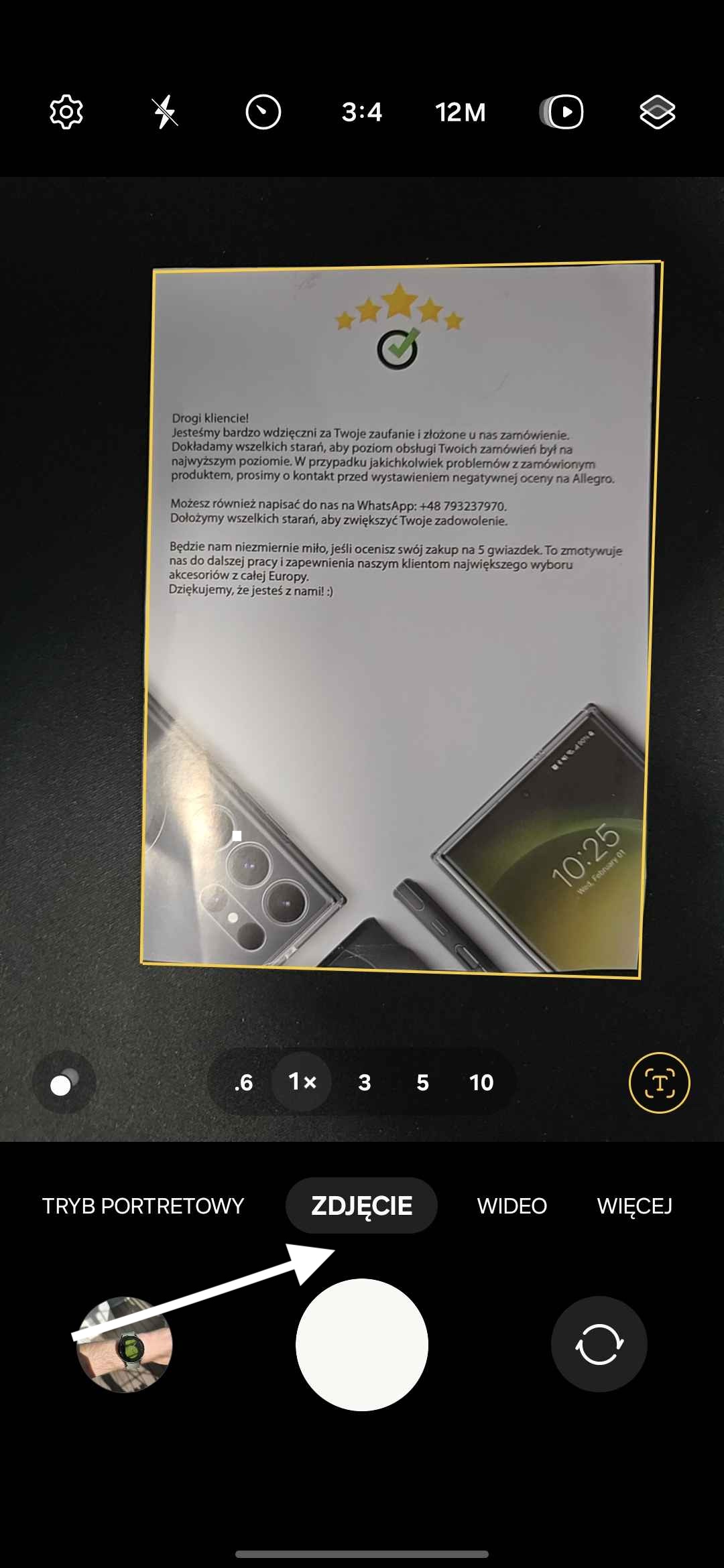
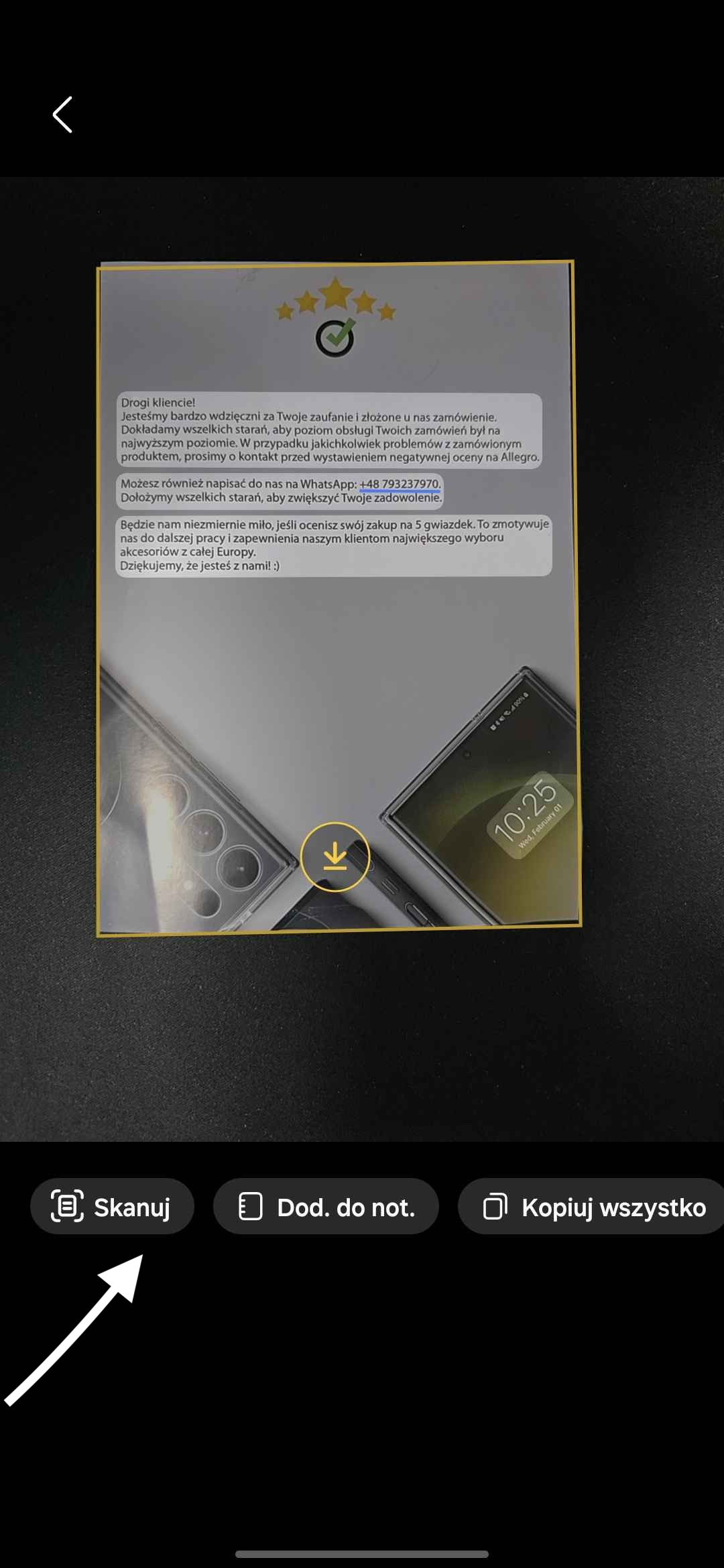
Skanning av Dokument på iPhone
Valg av Applikasjon
På iPhone finner du også flere nyttige applikasjoner for å skanne dokumenter:
– Notater: Innebygd funksjon for dokumentskanning, tilgjengelig uten å måtte installere ekstra applikasjoner.
– Adobe Scan: Lar deg skanne dokumenter og bruke OCR-funksjonen.
– Microsoft Office Lens: Ideell for brukere av Microsoft Office-pakken, med mange nyttige funksjoner.
Hvordan Skanne Dokument?
Installer Applikasjonen:
– Åpne App Store.
– Søk etter navnet på applikasjonen, f.eks. «Notater», og klikk Last ned.
Åpne Applikasjonen:
– Hvis du bruker Notater, opprett en ny notat og klikk på +-ikonet, og velg deretter «Skann dokument».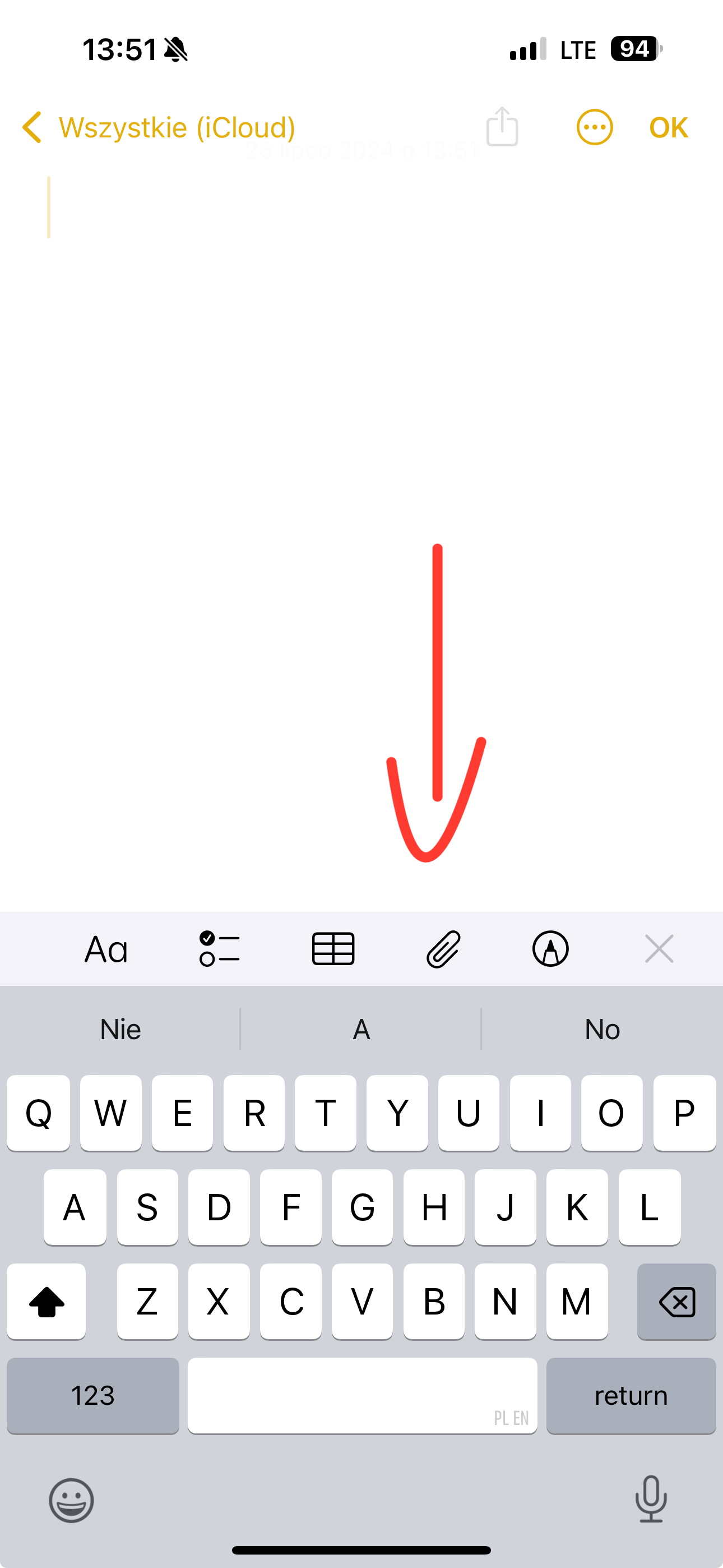
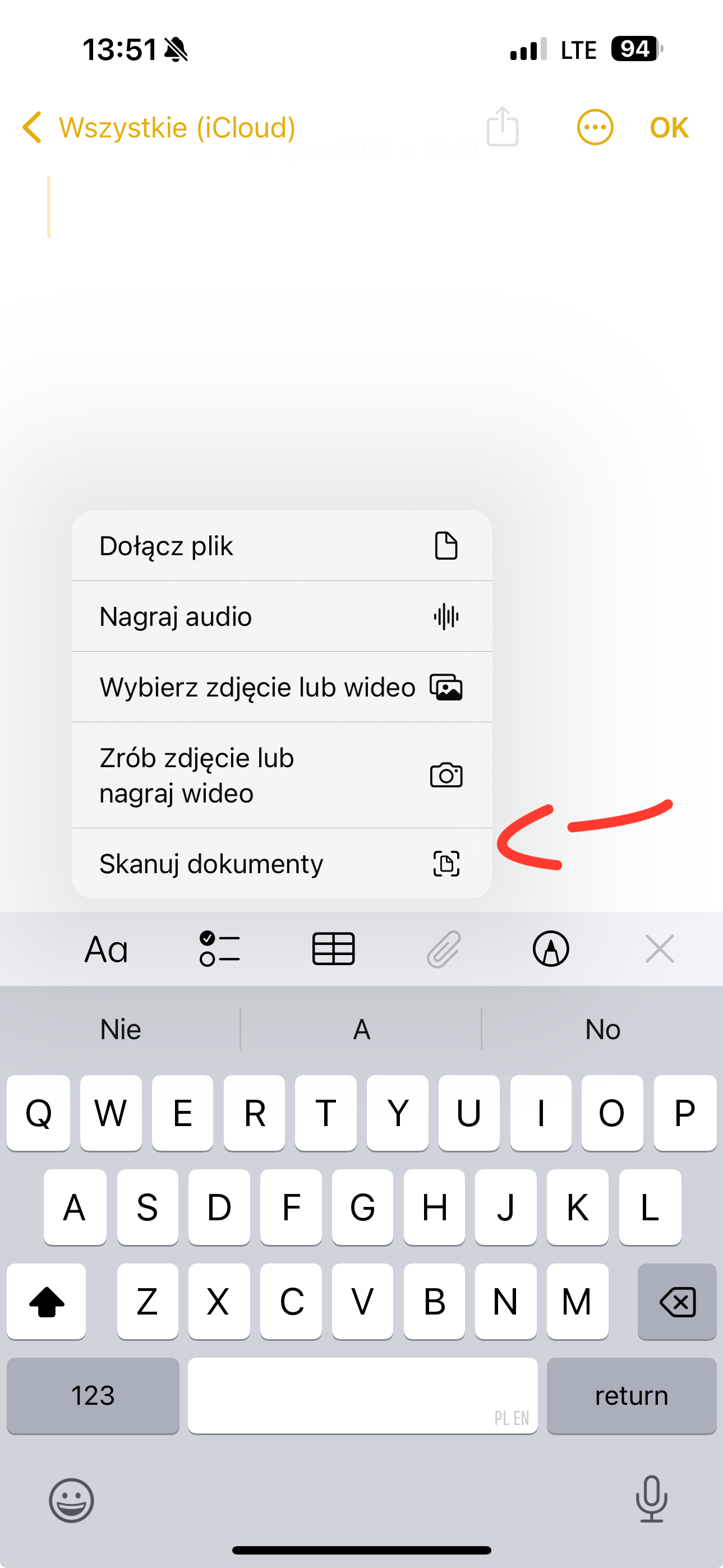
Skanne Dokumentet:
– Plasser telefonen over dokumentet. Applikasjonen vil automatisk oppdage dokumentet og ta et bilde.
– Du kan justere skanningen, forbedre kvaliteten eller beskjære rammen etter eget behov.
Lagre og Dele:
– Notater: Dokumentet vil bli lagret i notatet. Du kan eksportere det som PDF eller dele det.
– Adobe Scan: Dokumentet kan lagres i PDF-format eller sendes via e-post.
Tips til Slutt
Belysning: Prøv å skanne dokumenter i godt opplyste områder for å unngå skygger og gjenskinn.
Stabilitet: Hold telefonen stabil under skanning for å sikre skarphet i bildet.
Sjekk kvaliteten: Sjekk alltid hvordan det skannede dokumentet ser ut før du lagrer eller deler det.
Skanning av dokumenter med telefonen er en rask og praktisk måte å konvertere papirdokumenter til digitale versjoner. Nå som du kjenner det grunnleggende, kan du trygt bruke denne funksjonen for å gjøre livet enklere!
Legg att eit svar